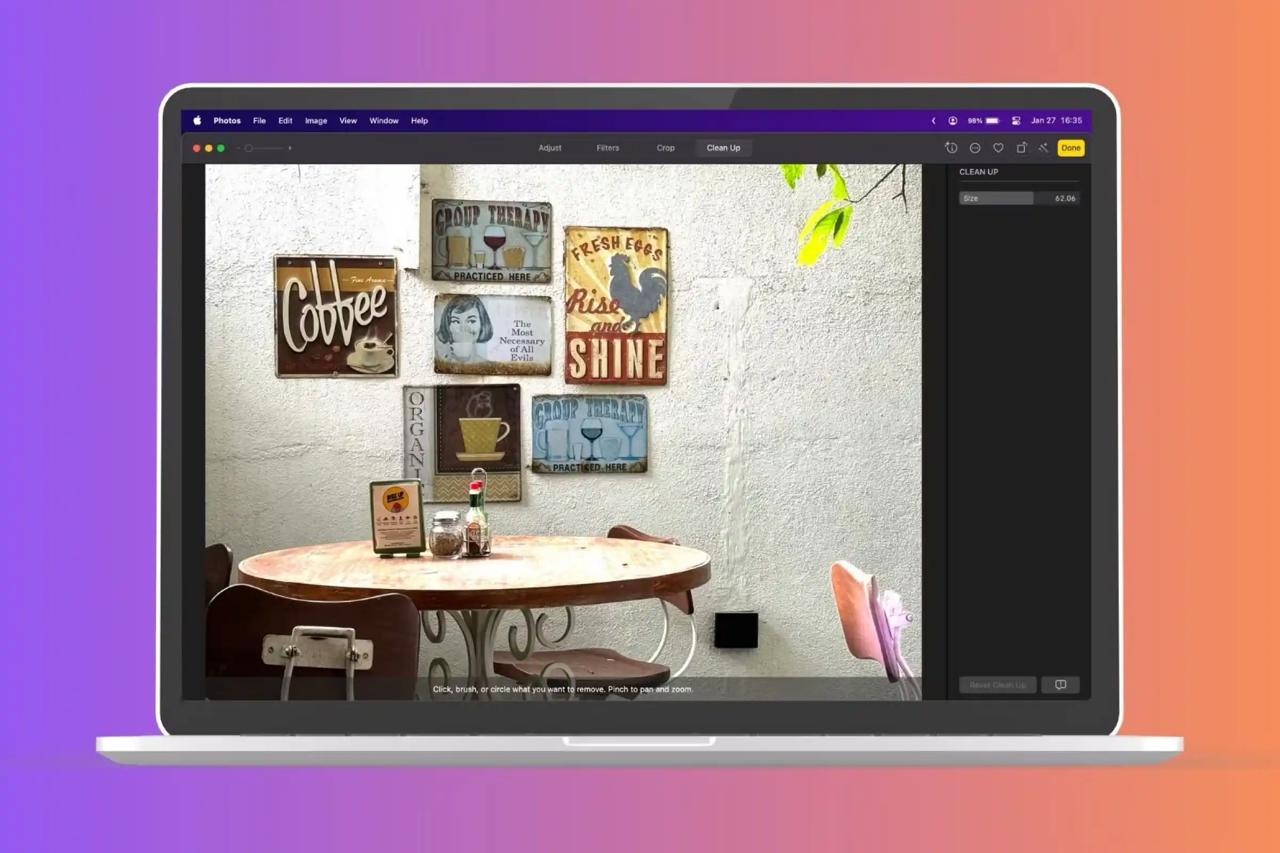تصاویر دیجیتال چیزی فراتر از خاطرات شخصی هستند. آنها بخش جداییناپذیر زندگی دیجیتال ما شدهاند؛ از شبکههای اجتماعی گرفته تا ارائههای کاری، از بلاگهای حرفهای تا گالریهای هنری آنلاین. اما حتی بهترین لحظهها هم ممکن است با حضور یک شیء یا فرد ناخواسته در تصویر، کمی از جذابیت خود را از دست بدهد. یک رهگذر اتفاقی، زبالهای در گوشه کادر، یا تابلوهایی که توجه را منحرف میکنند، میتوانند نتیجه نهایی را زیر سوال ببرند.
اپل با معرفی ویژگیهای هوش مصنوعی جدید در اپلیکیشن Photos برای مک، ابزار ویرایش تصویر را وارد مرحلهای تازه کرده است. حالا کاربران میتوانند بدون داشتن تخصص در طراحی یا گرافیک، اشیای ناخواسته را بهراحتی از تصاویر خود حذف کنند. این ابزار نه تنها ساده و سریع است، بلکه از لحاظ دقت عملکرد نیز در سطح بالایی قرار دارد و خروجی نهایی کاملاً طبیعی و چشمنواز است.
در این مقاله از سیب اپ مک، به صورت گامبهگام بررسی میکنیم که چگونه با استفاده از ابزار حذف هوشمند اشیاء در مک، تصاویر خود را پاکسازی کنید و به استاندارد حرفهای برسانید. همچنین به نحوه وارد کردن عکسها به Photos، کاربردهای روزمره این قابلیت، و محدودیتهای آن نیز میپردازیم.
لازم به ذکر است در صورت علاقهمندی به دریافت برنامههایی نظیر فتوشاپ مک و دیگر برنامه های ادوبی برای مک میتوانید به سایت سیب اپ مک مراجعه کرده و آخرین نسخه این برنامهها را با تمامی امکانات دریافت کنید.
معرفی ابزار حذف اشیاء اضافی در Photos مک
اپلیکیشن Photos در macOS، با دریافت بهروزرسانیهای جدید، مجهز به قابلیتهای هوشمصنوعی پیشرفتهای شده است. یکی از برجستهترین این قابلیتها، ابزار حذف هوشمند اشیای ناخواسته از تصویر است.
این ابزار با بهرهگیری از الگوریتمهای یادگیری ماشینی، میتواند ناحیه انتخابشده توسط کاربر را با تجزیه و تحلیل پیکسلهای اطراف، بازسازی کند. نتیجه این پردازش، تصویری بدون عناصر مزاحم است که ساختار و بافت طبیعی خود را حفظ کرده است.
البته باید توجه داشته باشید که برای استفاده از این قابلیت، مک بوک شما باید مجهز به پردازندههای سری M بوده و همچنین از جدیدترین نسخه سیستمعامل macOS استفاده کنید.
راهنمای کامل حذف اشیای ناخواسته با برنامه Photos
وارد کردن عکس به Photos در مک
پیش از هر کاری، باید مطمئن شوید که عکس مورد نظر شما داخل اپلیکیشن Photos قرار دارد. ابزار ویرایش حذف اشیای اضافی فقط از طریق این اپلیکیشن در دسترس است، بنابراین وارد کردن صحیح تصاویر گام اول محسوب میشود. برای انجام این کار، یکی از روشهای زیر را دنبال کنید:
- کشیدن و رها کردن (Drag & Drop): راحتترین روش، کشیدن فایل عکس از دسکتاپ یا پوشه Finder و رها کردن آن در پنجرهی Photos است.
- سینک از طریق iCloud Photos: اگر از iCloud Photos استفاده میکنید، عکسهایی که با آیفون گرفتهاید بهصورت خودکار در Photos مک ظاهر میشوند. کافیست وارد حساب Apple ID خود شوید و sync را فعال کنید.
- استفاده از گزینهی Import: در نوار بالای اپلیکیشن Photos روی گزینه File > Import کلیک کنید، مسیر فایل را انتخاب کرده و عکس را وارد کتابخانه کنید.
- انتقال از دستگاههای دیگر با AirDrop: برای انتقال سریع عکس از آیفون یا آیپد، از AirDrop استفاده کنید و مستقیماً آن را به Photos مک ارسال کنید.
نکته: برای بهترین نتیجه، از تصاویری با کیفیت بالا (مانند فایلهای HEIC یا RAW) استفاده کنید. فایلهایی با وضوح پایین ممکن است در هنگام حذف اشیاء دقت کمتری ارائه دهند، بهویژه در زمینههایی با جزئیات زیاد مثل برگها، شن، یا شیشه.
انتخاب و حذف اشیای اضافه
در این بخش، مراحل استفاده از ابزار حذف را مرور میکنیم:
- اپلیکیشن Photos را باز کنید.
- عکس موردنظر خود را انتخاب کنید.
- روی دکمه Edit کلیک کنید.
- ابزار حذف شیء (Clean Up) را از نوار بالایی انتخاب کنید.
- با نشانگر ماوس روی شیء موردنظر بکشید. شما میتوانید اندازه نشانگر را از طریق نوار سمت راست تغییر دهید.
- سیستم بهصورت خودکار شیء را حذف و تصویر را بازسازی میکند.
- در صورت رضایت، با کلیک روی گزینه Done، تغییرات را ذخیره کنید.
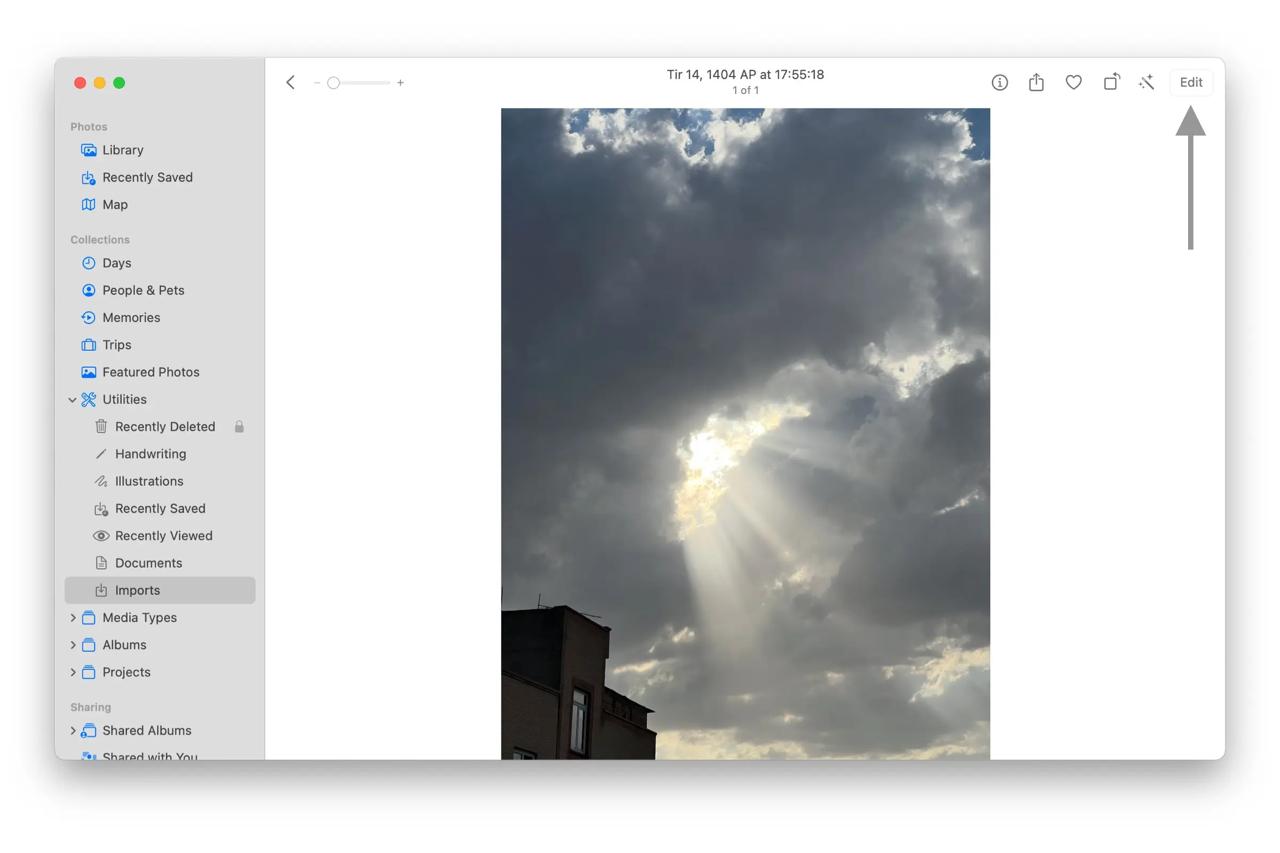
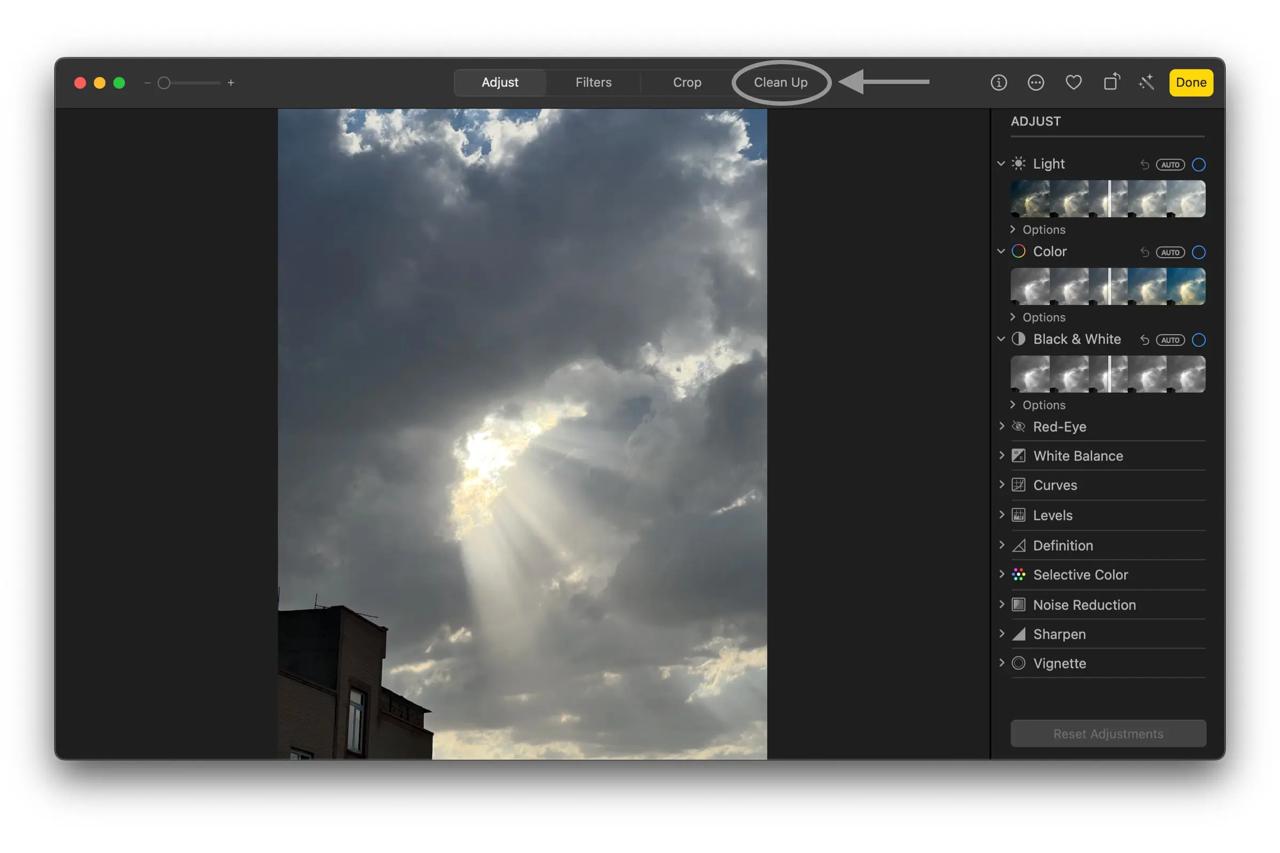
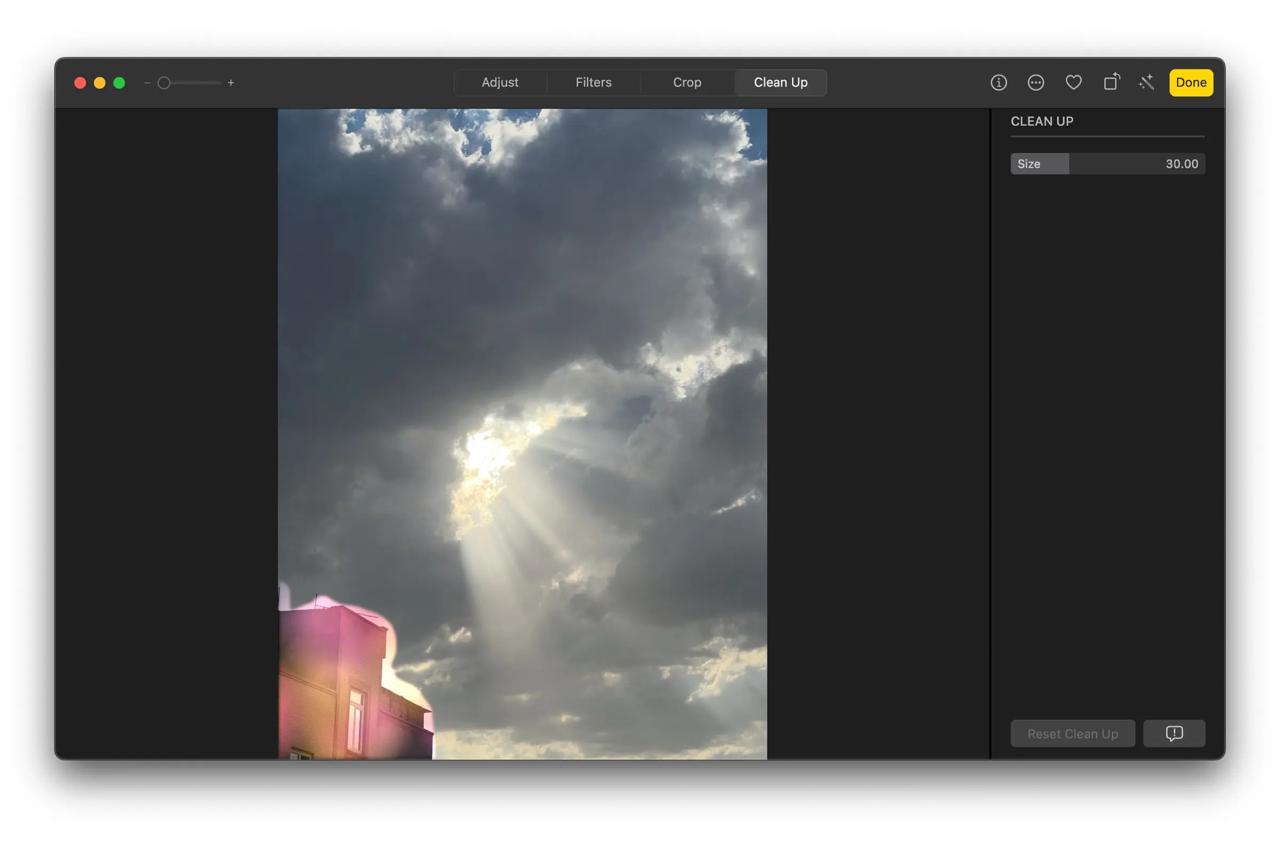
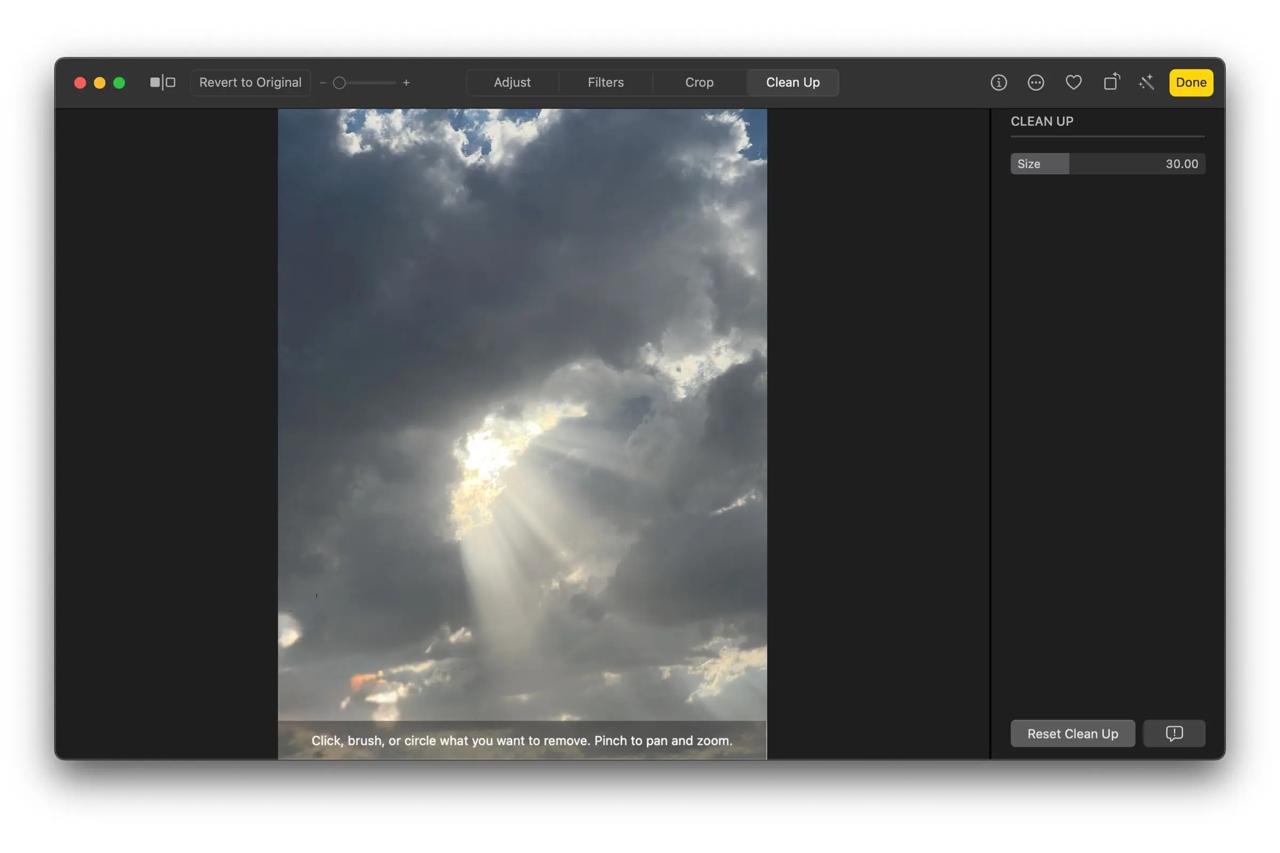
نکته: در صورتی که نتیجه اولیه رضایتبخش نبود، میتوانید ناحیه انتخابشده را با دقت بیشتری مشخص کرده یا فرایند را تکرار کنید.
محدودیتها و نکات مهم
با وجود عملکرد بسیار خوب این ابزار، محدودیتهایی نیز وجود دارد:
- نواحی پیچیده یا پرجزئیات: در مواردی مانند شاخوبرگ درختان یا بافتهای بسیار پیچیده، بازسازی ممکن است کمی مصنوعی به نظر برسد.
- حذف اجسام بزرگ: اگر شیء خیلی بزرگ باشد یا با سوژه اصلی در تداخل باشد، حذف آن ممکن است ساختار تصویر را بر هم بزند.
- تصاویر با وضوح پایین: در عکسهای کمکیفیت، الگوریتمهای بازسازی دقت کمتری دارند.
جمعبندی
اپل با اضافهکردن قابلیت حذف اشیای اضافی به Photos در macOS، مسیر ویرایش تصاویر را برای کاربران عادی هموارتر کرده است. حالا دیگر نیازی به نرمافزارهای پیچیده یا مهارتهای گرافیکی نیست. با استفاده از این ابزار، میتوانید در عرض چند دقیقه، عکسهایی با ظاهر حرفهای بسازید و آنها را در شبکههای اجتماعی، وبسایتها یا پروژههای کاری خود بهکار ببرید.
برای دانلود برنامه های مک یا دریافت جذاب ترین بازی های مک بدون نیاز به پرداخت هزینههای دلاری در اپ استور میتوانید به سایت سیب اپ مک مراجعه کرده و در کمترین زمان جدیدترین نسخه از برنامههای دلخواه خود را دانلود و استفاده کنید.
سایت: support.apple.com
سوالات متداول درباره حذف اشیای ناخواسته با Photos در مک
۱. آیا ابزار حذف اشیاء ناخواسته در همه مدلهای مک قابل استفاده است؟
خیر. این قابلیت تنها در مدلهایی از مک بوک یا آیمک فعال است که از پردازندههای Apple Silicon (سری M) استفاده میکنند و به جدیدترین نسخه macOS مجهز باشند. دستگاههای قدیمیتر ممکن است این ابزار را نداشته باشند یا عملکرد آن محدود باشد.
۲. چطور بفهمم نسخه macOS من از این قابلیت پشتیبانی میکند؟
برای بررسی، به مسیر زیر بروید:
System Settings > General > Software Update
اگر سیستمعامل شما بهروز است و از macOS Sonoma یا نسخههای جدیدتر استفاده میکنید، این ابزار در Photos فعال خواهد بود. همچنین باید برنامه Photos به نسخه آخر بهروزرسانی شده باشد.
۳. آیا برای استفاده از این ابزار به اینترنت نیاز دارم؟
خیر. ابزار حذف اشیاء در اپلیکیشن Photos بهصورت آفلاین عمل میکند و همه پردازشها روی دستگاه شما انجام میشود. نیازی به اتصال اینترنت یا آپلود تصویر در فضای ابری نیست.
۴. آیا امکان بازگردانی تصویر به حالت قبل از حذف وجود دارد؟
بله. تا زمانی که روی گزینه “Done” کلیک نکردهاید، میتوانید با انتخاب گزینه “Revert to Original” یا بازگشت به حالت اولیه، همه تغییرات را لغو کنید. حتی پس از ذخیره نیز اگر گزینه “Edit History” فعال باشد، امکان بازگشت به نسخه اصلی وجود دارد.
۵. تفاوت ابزار Retouch در نسخههای قبلی Photos با این نسخه جدید چیست؟
در نسخههای قدیمیتر، ابزار Retouch بهصورت سادهتر عمل میکرد و نتایج آن اغلب مصنوعی یا محدود بود. اما در نسخه جدید مبتنی بر هوش مصنوعی، ابزار Retouch از مدلهای یادگیری ماشینی برای بازسازی دقیق بافت تصویر استفاده میکند و نتیجه نهایی بسیار طبیعیتر و حرفهایتر است.
۶. آیا میتوان چند شیء را همزمان حذف کرد؟
بله. شما میتوانید بهصورت متوالی چند ناحیه مختلف را انتخاب و ویرایش کنید. ابزار بهصورت هوشمند هر ناحیه را بهطور مستقل پردازش میکند و نیازی نیست برای هر شیء، تصویر را دوباره باز کنید.
۷. آیا ابزار حذف اشیاء برای عکسهای پرتره هم خوب عمل میکند؟
در اغلب موارد بله. اما اگر شیء ناخواسته بسیار نزدیک به چهره یا بدن فرد باشد، احتمال تغییر غیرطبیعی در ساختار تصویر وجود دارد. در این مواقع پیشنهاد میشود با دقت بیشتری روی ناحیه موردنظر کار کنید یا آن را در چند مرحله ویرایش کنید.
۸. آیا خروجی این ابزار برای استفاده حرفهای قابلاعتماد است؟
در بیشتر پروژههای روزمره، خروجی ابزار Photos بسیار باکیفیت و طبیعی است. با این حال، برای استفاده در پروژههای گرافیکی یا چاپی بسیار حساس، ممکن است همچنان نیاز به بررسی نهایی در نرمافزارهایی مانند Photoshop داشته باشید.
۹. اگر ابزار بهدرستی کار نکند یا تصویر خراب شود، چه کار کنم؟
اگر نتیجه رضایتبخش نبود، میتوانید با دکمه “Undo” یا “Revert” به حالت قبل بازگردید و دوباره ناحیه موردنظر را با دقت بیشتر انتخاب کنید. همچنین بررسی کنید که تصویر از کیفیت کافی برخوردار باشد و ناحیه انتخابی خیلی گسترده یا مبهم نباشد.
۱۰. آیا این قابلیت برای ویدیوها هم کار میکند؟
خیر. در حال حاضر ابزار حذف اشیاء فقط برای عکسها در دسترس است و امکان استفاده از آن برای ویدیوها وجود ندارد. برای ویرایش ویدیو، باید از نرمافزارهای تخصصیتر مانند Final Cut Pro یا ابزارهای ویرایش ویدیوی دیگر استفاده کنید.
 ابزار کاربردی
ابزار کاربردی گرافیک و طراحی
گرافیک و طراحی موسیقی
موسیقی ورزشی
ورزشی شبکهی اجتماعی
شبکهی اجتماعی برنامه نویسی
برنامه نویسی آب و هوا
آب و هوا مالی
مالی پزشکی
پزشکی کسب و کار
کسب و کار سرگرمی
سرگرمی فیلم و عکس
فیلم و عکس افزونههای سافاری
افزونههای سافاری مسافرت
مسافرت سلامتی و تندرستی
سلامتی و تندرستی بهرهوری
بهرهوری آموزشی
آموزشی سبک زندگی
سبک زندگی اخبار
اخبار منابع
منابع بازی
بازی